Photoshop添加动感光线缠绕效果(二)
1、上接‘Photoshop添加动感光线缠绕效果(一)’。选择工具箱中的【画笔工具】,在选项栏中单击【切换画笔设置面板】按钮。
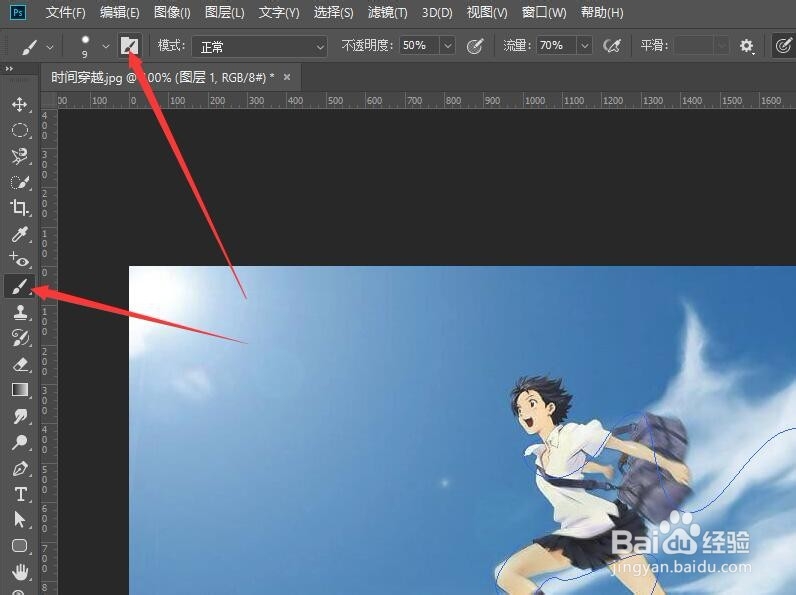
2、在弹出的画笔设置面板中选择‘尖角9’,设置硬度为百分之百。
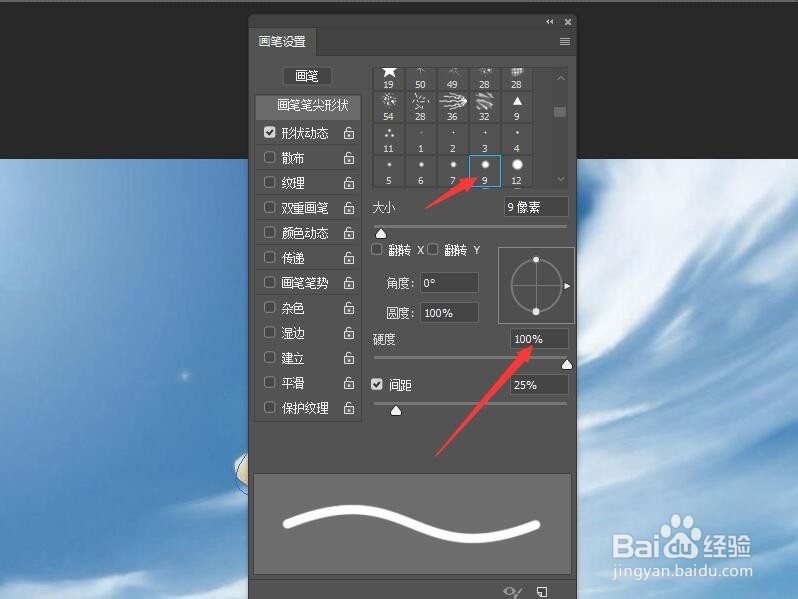
3、返回到窗口中,单击选项栏中的【绘图板压力控制大小】按钮。
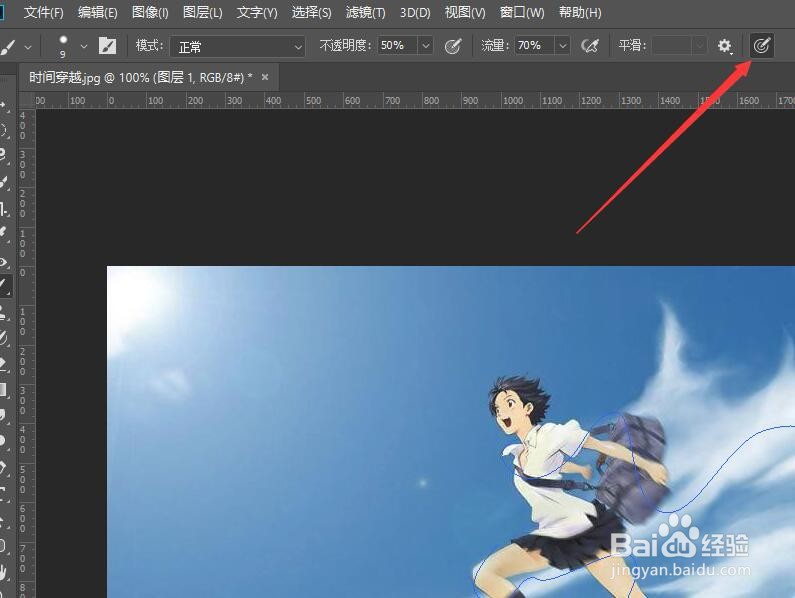
4、在路径面板中,右击工作路径,从弹出的快捷菜单中选择【描边路径】命令。
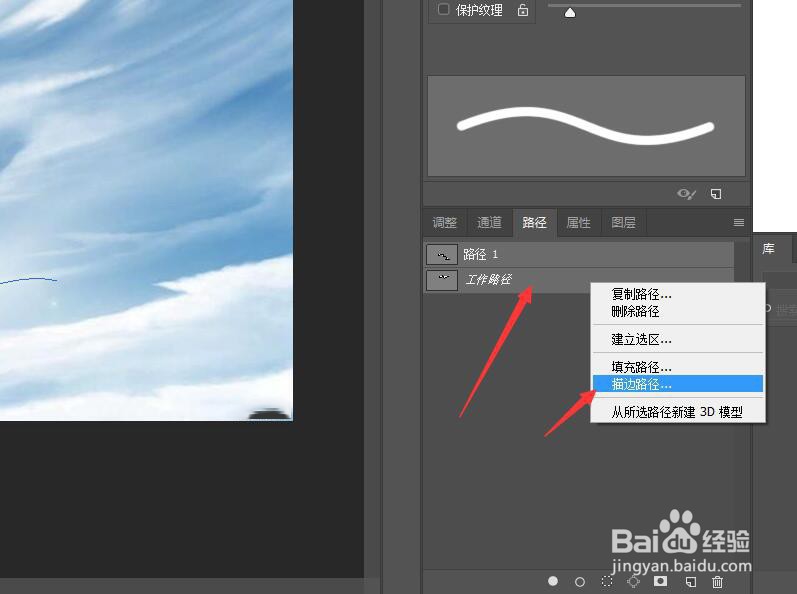
5、在描边路径对话框中,选择【画笔】工具。选中【模拟压力】复选框,单击【确定】按钮。
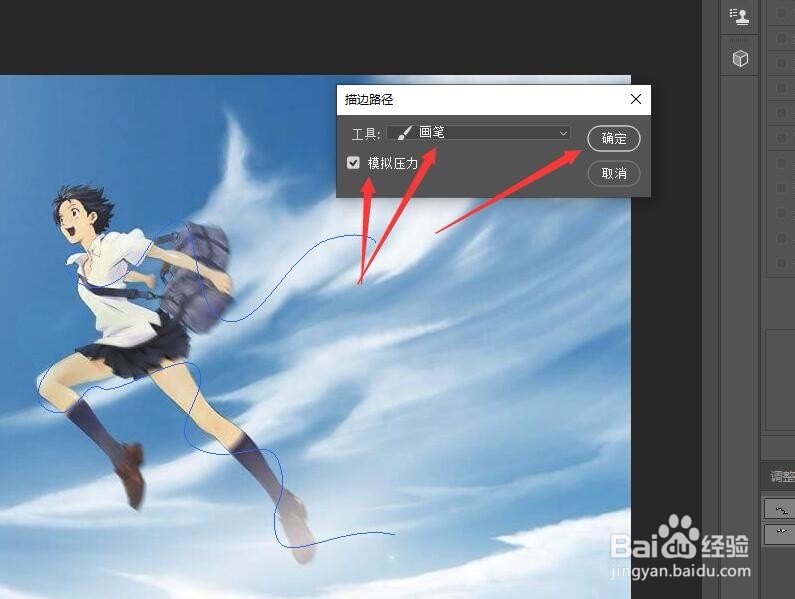
6、单击图层面板中的空白区域,取消对路径的选择。
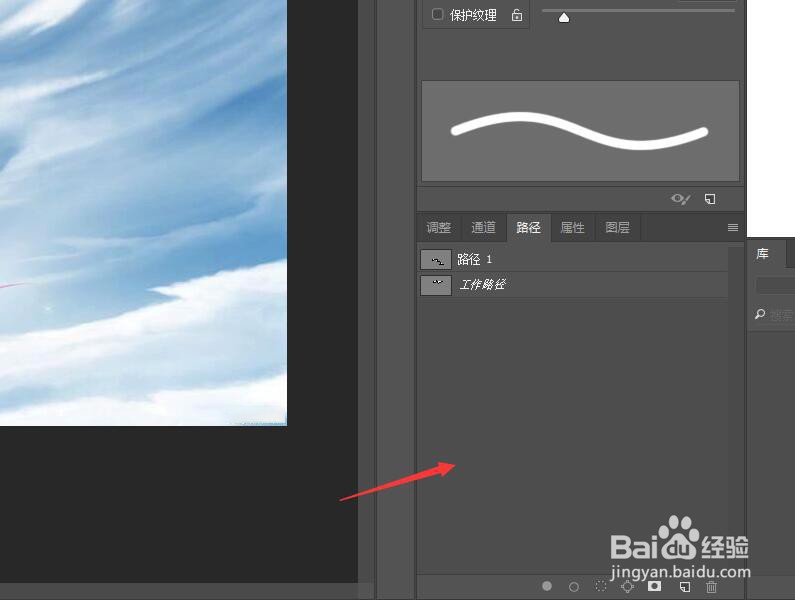
7、在工具箱中选择橡皮擦工具,使用橡皮擦工具,将多余线条擦除,制作环绕效果。
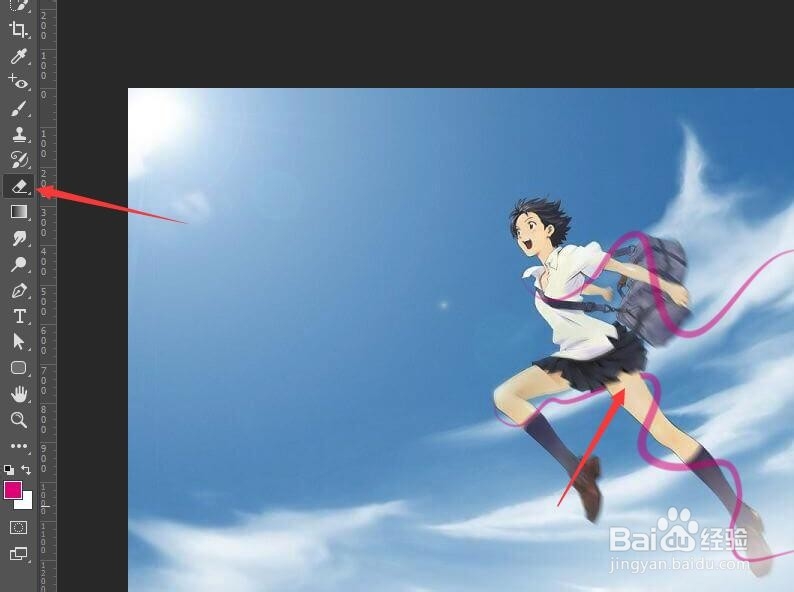
8、以同样的方法将其他位置多余的线条擦除,完成整个效果的制作。

声明:本网站引用、摘录或转载内容仅供网站访问者交流或参考,不代表本站立场,如存在版权或非法内容,请联系站长删除,联系邮箱:site.kefu@qq.com。
阅读量:120
阅读量:66
阅读量:61
阅读量:144
阅读量:192